您好,登錄后才能下訂單哦!
您好,登錄后才能下訂單哦!
這篇文章將為大家詳細講解有關Ubuntu中如何使用Glances,小編覺得挺實用的,因此分享給大家做個參考,希望大家閱讀完這篇文章后可以有所收獲。
很少有命令行工具可以適應不同的終端尺寸,為用戶提供***限度的信息。絕大多數的工具的顯示都是類似的——要么顯示的信息混亂了或工具給出一個錯誤信息。不過, Glances 卻是一個支持在80X24終端到任何更大尺寸終端上顯示大量系統/網絡監控相關信息的工具。
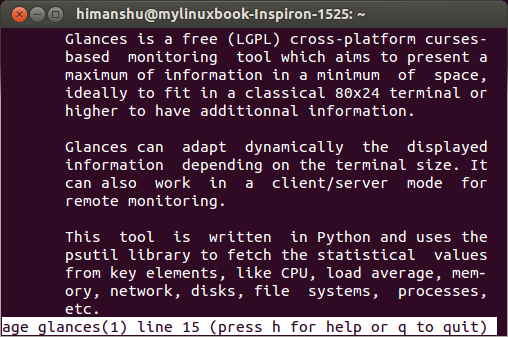
提示 -- 這篇文章中的所有例子在Ubuntu 13.04的bash shell上測試過。
簡短教程
Glances是一個系統監控工具,它在你的終端上能展示各種各樣的系統相關信息。這些信息包括:
CPU相關信息
磁盤IO相關信息
內存相關信息
掛載點相關信息
網絡接口相關信息
進程相關信息
等等
這是glances示例截圖:
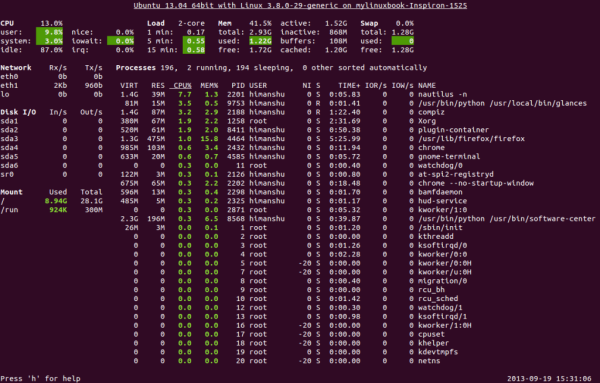
它是用python寫的并且利用psutils庫獲取所有系統相關信息的顯示。Glances在終端上的顯示非常靈活,比如,它可以在小至80X24的終端上顯示更多的信息。
這是在較小終端上的glances截圖:
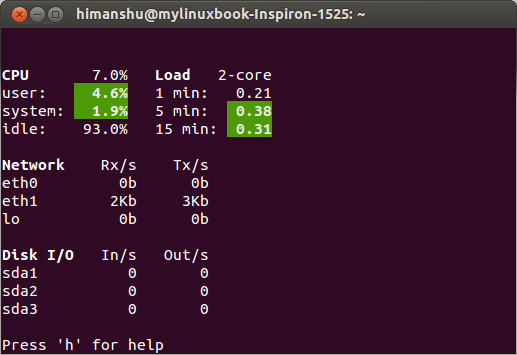
你可以看到甚至在較小終端上它也能顯示一些信息。
你不僅可以用Glances對本地系統監控,它也能用于監控遠程系統。在遠程系統使用glances,運行以下命令:
glances -s
并且在客戶端執行:
glances -c [ip-address-of-server]
在C/S模式中,使用glances有一些用戶應該記住的重點[取自glances官方文檔]:
在服務器端,你可以用 -B address 和 -p port 來設置綁定的IP地址和端口。在客戶端,使用 -p port 來指定連接的服務器端的端口。默認的綁定地址是0.0.0.0(即監聽在全部網絡接口上)和61209/TCP端口上。
在C/S模式下,限制是在服務器端設置的。你也可以通過 -P password 來指定一個連接口令。Glances 也支持IPv6,可以通過 -B :: 來綁定到全部的IPv6地址上。
此外,這有幾個命令行選項可用于自定義信息,像:
使用 -m 禁止顯示掛載相關信息
使用 -n 禁止顯示網絡相關信息
使用 -t 設置屏幕刷新時間間隔
等等
通過man手冊頁探索和發現更多這樣的選項。
除了命令行選項,glances提供許多幫助選項,你可以當glances正在運行的時候使用,這是選項列表:
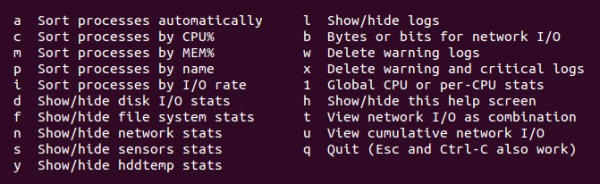
所以你可以看到glances不僅靈活顯示也高度可定制。
下載/安裝
這是一些與glances工具有關的重要鏈接:
主頁
下載頁
文檔
你可以從軟件源下載和安裝Glances,但這需要預裝python-dev模塊。Ubuntu用戶可以通過Ubuntu軟件中心直接下載和安裝。本文使用的版本是1.7.1與PsUtil 0.6.1。
總結
Glances是個工具,可以用于系統管理員快速了解完整的系統概況。在你的寶貝電腦上是個很好的工具,可以在你調試一些系統相關問題上派上用場。顯示靈活想必是極好的。
優點
在同等情況下提供許多系統相關信息
靈活的顯示
缺點
較小終端時必須指定一些選項,以便顯示更多信息。
從源代碼構建依賴于附加庫,像python-dev。
關于“Ubuntu中如何使用Glances”這篇文章就分享到這里了,希望以上內容可以對大家有一定的幫助,使各位可以學到更多知識,如果覺得文章不錯,請把它分享出去讓更多的人看到。
免責聲明:本站發布的內容(圖片、視頻和文字)以原創、轉載和分享為主,文章觀點不代表本網站立場,如果涉及侵權請聯系站長郵箱:is@yisu.com進行舉報,并提供相關證據,一經查實,將立刻刪除涉嫌侵權內容。